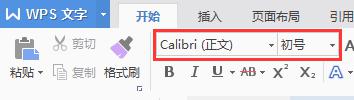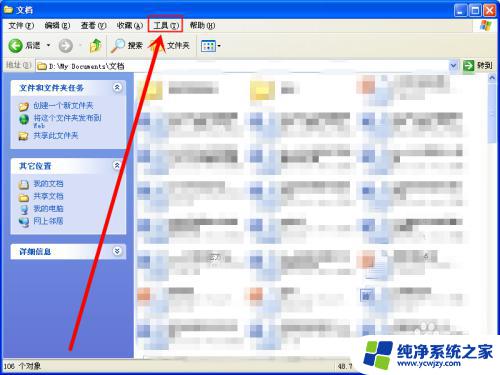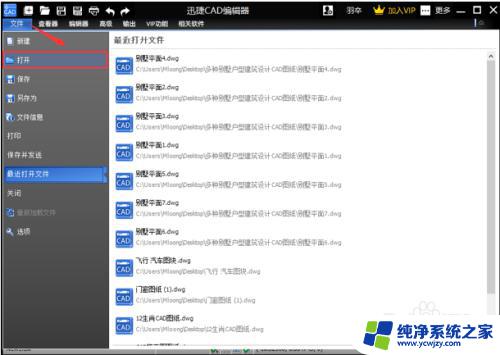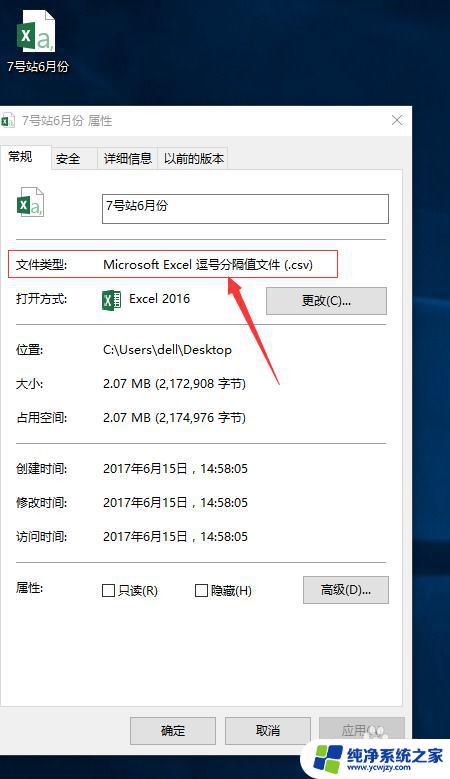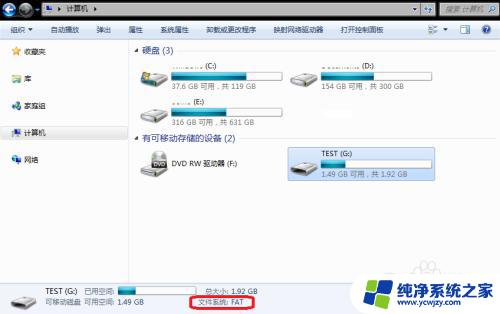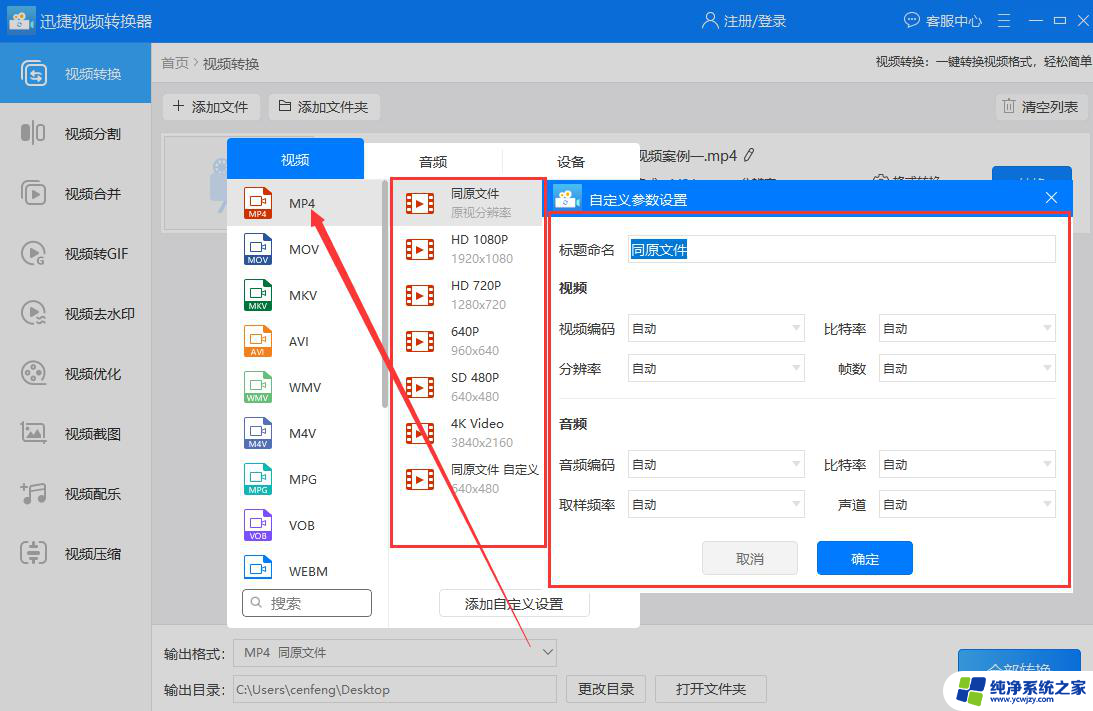文件怎么改格式?快速转换教程,详细指南!
文件怎么改格式,当前在学习或工作中,我们经常需要处理各种文件格式,而有时候我们可能会需要将某种文件格式转换成另一种格式,比如我们可能需要将一个.docx的文档转换成.pdf格式,或者将一个音频文件转换成视频格式等等。那么如何改变文件的格式呢?其实有很多方法可以帮助我们实现。下面我将介绍一些常见的方法和工具,让大家可以轻松地将各种文件格式转换成自己需要的格式。
具体方法:
1.打开文件所在的文件夹,然后点击顶部导航栏中的【查看】,如下图所示。
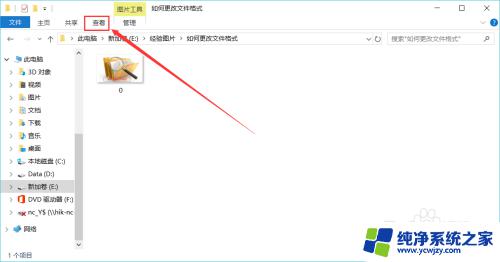
2.接着在弹出的菜单中点击右侧的【选项】,如下图所示。
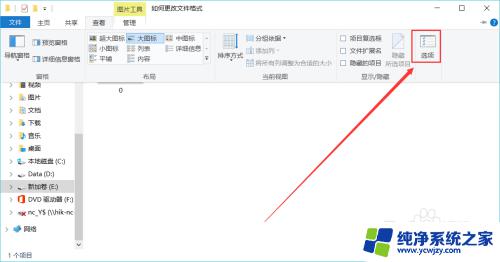
3.然后在弹出的面板中点击【查看】标签栏,如下图所示。
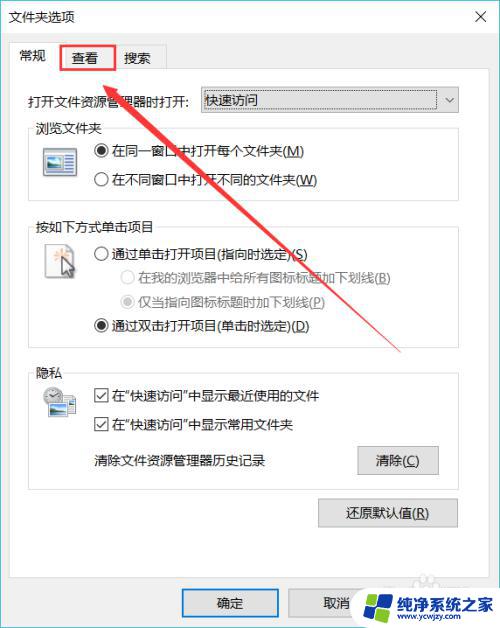
4.然后在新的页面中的高级设置中找到【隐藏已知文件类型的扩展名】并取消勾选,点击右下角应用。再点击确定即可看到该文件夹下的文件格式,如下图所示。
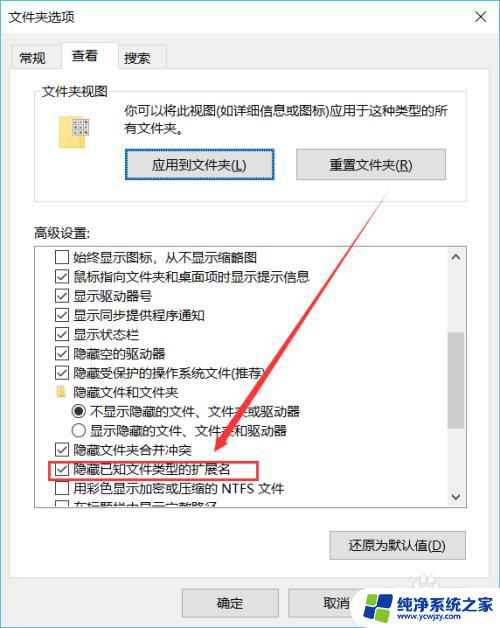
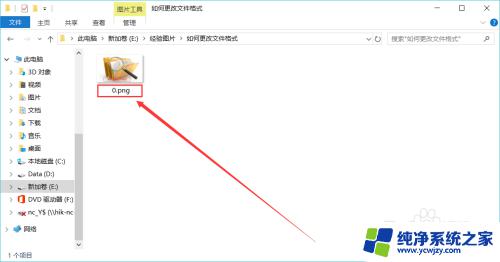
5.接着右键单击你想要修改格式的文件,点击【重命名】。将点号后面的文件格式修改成你想要的格式,然后回车确定。
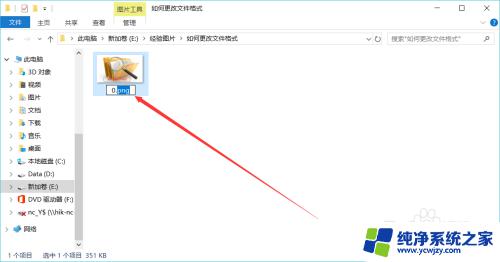
6.回车确定后会弹出一个提示框,点击【是】。这样该文件的格式就被修改好了,如下图所示。
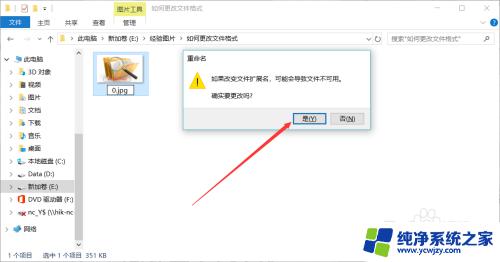
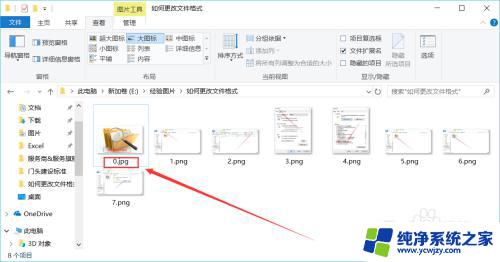
以上就是如何改变文件格式的全部内容,需要的用户可以根据步骤进行操作,希望这对大家有所帮助。